March 16
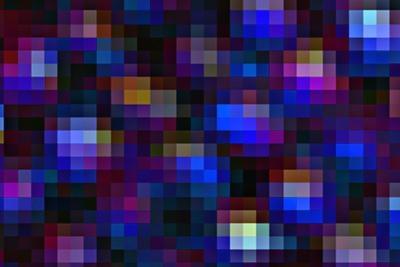
Quando si crea o si prepara un'immagine per una stampa T-shirt, si hanno molte opzioni. Una possibilità è quella di artistico pixelate un'immagine per creare un effetto digitale che ricorda di videogiochi classici o giochi per computer. Pixelating approssima l'effetto di foto a bassa risoluzione o immagini in cui una linea curva o diagonale è convertito in una serie di blocchi visibili. Questo è noto come "aliasing". È possibile creare l'effetto utilizzando Photoshop o l'editor gratuito GIMP, così come la linea editor gratuito, Photoshop Express.
1 Visita il sito web Photoshop Express e cliccare su "Get Started".
2 Fai clic su "Carica Foto" e scegliere il file di immagine. Fai clic su "Apri" per aprire il file nell'editor.
3 Fare clic sulle frecce di scorrimento nella colonna di sinistra per scorrere verso il basso e fare clic su "Pixelate".
4 Clicca le immagini in "Impostazioni" sopra la foto per vedere l'anteprima di ogni impostazione. Fare clic sul pulsante segno di spunta per confermare la scelta e fare clic su "Fine".
5 Fai clic su "Salva" e scegliere una posizione sul disco rigido per salvare il file.
6 Aprire GIMP e fare clic su "File" nella barra degli strumenti in alto della finestra. Fai clic su "Apri" e scegliere il file, quindi fare clic su "Apri" per aprirlo per la modifica.
7 Fai clic su "Filtri" nella barra degli strumenti e scegliere "Blur" e "Pixelize." Questo apre la finestra di dialogo Filtro Pixelize. Si vedrà un'anteprima dell'immagine con l'effetto applicato.
8 Regolare la larghezza del pixel per pixel più grandi e giù per pixel più piccoli. Fare clic sull'icona "catena", se si desidera regolare l'altezza e la larghezza separatamente. Fai clic su "OK" quando si è soddisfatti dei risultati.
9 Fai clic su "File" e "Salva con nome" e scegliere un nome e un percorso per il file, quindi fare clic su "Salva".
10 Aprite Photoshop e fare clic su "File" nella barra degli strumenti in alto della finestra. Fai clic su "Apri" e scegliere il file che si desidera aprire. Fai clic su "Apri" per aprire il file per la modifica.
11 Fai clic su "Filtro" nella barra degli strumenti in alto della finestra e scegliere "Pixelate" e poi "Mosaico". Regolare il cursore "Dimensione cella" su e giù per aumentare o diminuire l'effetto e fare clic su "OK" quando si è soddisfatti del risultato.
12 Fai clic su "File" e scegliere "Salva con nome" quando si è pronti a salvare il file. Scegliere un nome di file e il percorso e fare clic su "Salva".
